Gestion de fichiers et de répertoires
Introduction
Dans de nombreux traitements, la problématique est d’interagir avec des fichiers tels que des classeurs Microsoft Excel, des fichiers texte (CSV, XML, JSON…) stockés dans des répertoires. Il peut être intéressant de les dénombrer, d’en connaître les noms… afin d’opérer sur eux des actions (les supprimer, les renommer, les déplacer, les transférer sur un serveur FTP…). UiPath permet de réaliser ces actions sur des fichiers (et aussi sur des répertoires) assez simplement.
Au travers d’une série d’applications simples, nous allons voir comment effectuer ces traitements (pour l’instant, l’objectif n’est pas d’intervenir sur le contenu de ces fichiers, par exemple de charger ou d’extraire des données d’un classeur Microsoft Excel). Ce sera aussi l’occasion de consolider les connaissances acquises au travers de la lecture des chapitres précédents.
Ces mêmes opérations sont envisageables sur un serveur FTP (voir le chapitre Transfert de fichiers via FTP).
Application Liste des noms des fichiers d’un répertoire
1. Présentation du traitement
L’objectif de ce traitement est de parcourir le contenu d’un répertoire sélectionné par l’intermédiaire de l’Explorateur de fichiers Windows et ensuite d’afficher la liste des noms des fichiers présents dans ce répertoire sous la forme d’une boîte de dialogue (activité Message Box).
2. Application UiPath
Regardons tout de suite la structure générale de cette application constituée d’une séquence qui a été nommée Listage.
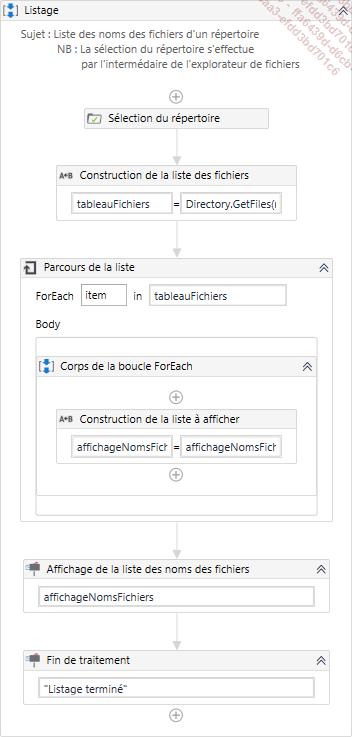
La séquence débute par un commentaire explicatif du traitement (annotation générée par le raccourci-clavier [Shift][F2]). Cela fait partie des bonnes pratiques.
La première activité de la séquence est la sélection du répertoire. Le nom technique de cette activité est UiPath.Core.Activities.SelectFolder. Cette activité est intégrée nativement dans le projet. Vous la trouverez facilement dans le volet Activités à gauche de votre écran :

Vous pourrez la retrouver également par la saisie de son nom dans le moteur intégré en haut de la fenêtre :
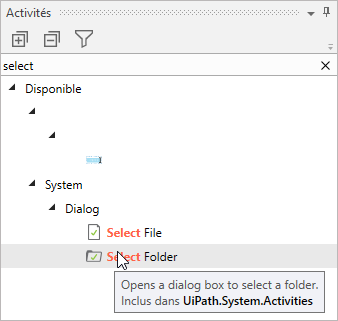
Le paramétrage de cette activité est très simple. La fenêtre Propriétés...
Application Suppression des fichiers d’un répertoire
1. Présentation du traitement
Ce processus UiPath est assez proche de celui vu dans le cadre de l’application Liste des noms des fichiers d’un répertoire.
L’objectif est de supprimer tous les fichiers présents dans un répertoire sélectionné via l’Explorateur de fichiers.
Ici, nous allons supprimer tous les fichiers texte du répertoire D:\ENI_UiPath_2020\Applications_UiPath\Rep2. Les fichiers de ce répertoire sont identiques à ceux vus dans le répertoire Rep1, c’est-à-dire Fic1.txt, …, Fic5.txt.
Il y a de grandes similitudes avec le traitement précédent, cette nouvelle application ne sera donc commentée qu’en partie.
2. Application UiPath
L’ordinogramme du processus est assez proche de celui de l’application précédente. C’est d’ailleurs tout à fait légitime dans la mesure où une suppression de fichiers dans un répertoire est forcément précédée par un listage.
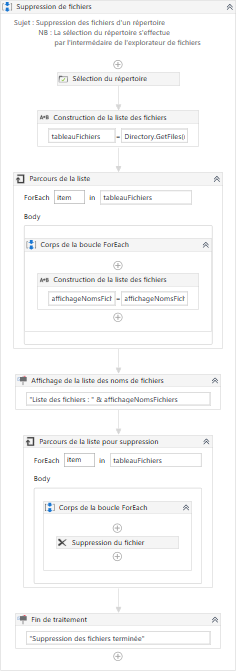
Les variables mémoire sont exactement les mêmes que dans l’application Liste des noms des fichiers d’un répertoire :
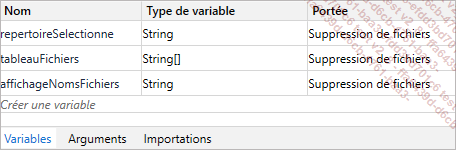
Concentrons-nous sur la suppression des fichiers une fois la liste des noms des fichiers construite lors du parcours du répertoire :
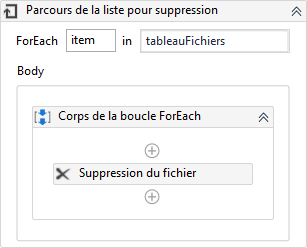
La nouveauté...
Application Duplication de fichiers entre répertoires
1. Présentation du traitement
L’ordinogramme du processus est encore très proche de celui vu dans le cadre de la suppression de la liste des fichiers d’un répertoire.
Ici aussi, la duplication des fichiers est précédée par un listage des fichiers présents dans le répertoire source.
Pour ce processus UiPath, nous copions les cinq fichiers du répertoire Rep1 vers le répertoire Rep2 dont il convient de supprimer le contenu via l’Explorateur de fichiers, à moins d’avoir exécuté juste avant l’application Suppression des fichiers d’un répertoire.
2. Application UiPath
L’ordinogramme du processus UiPath est présenté ci-après, mais pas en totalité (l’affichage de la séquence Boucle de copie des fichiers est réduit pour l’instant) :
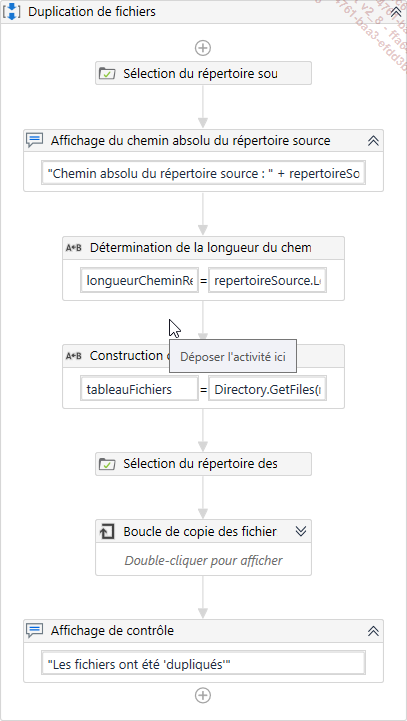
Une fois n’est pas coutume, avant d’étudier dans le détail les activités du processus, regardons les variables déclarées. Cela facilitera les explications à venir.
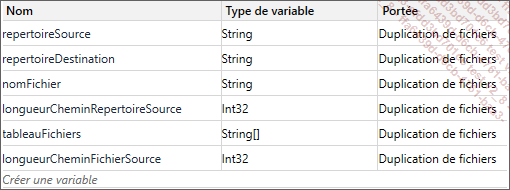
Pour ce processus assez basique, nous n’avons pas choisi de différencier la portée des variables. Toutes ont la portée maximale, car elles sont déclarées au niveau de la séquence nommée Duplication de fichiers. Aucun effort n’a été...
Application Déplacement de fichiers entre répertoires
1. Présentation du traitement
Ce traitement UiPath ne devrait pas causer beaucoup de difficultés. Un déplacement de fichiers entre deux répertoires, c’est tout simplement :
-
une copie de l’ensemble des fichiers du premier répertoire vers le second
-
une suppression des fichiers présents dans le premier répertoire
Dans le cadre de l’application Duplication de fichiers entre répertoires, nous avons vu comment réaliser la copie, et lors du développement de l’application Suppression des fichiers d’un répertoire, comment supprimer des fichiers.
La présente application est réalisée par un assemblage des deux applications précitées.
2. Application UiPath
L’application ne sera pas commentée avec un même niveau de détail pour les raisons que nous venons d’évoquer.
Dans la liste des activités permettant les manipulations sur les répertoires et fichiers, une activité spécifique est disponible pour déplacer un fichier :

Cette activité va simplifier grandement la tâche. En partant de l’application Duplication de fichiers entre répertoires, il suffira de remplacer l’activité Copy File par cette activité Move File.
L’ordinogramme n’est donc à...
 Editions ENI Livres | Vidéos | e-Formations
Editions ENI Livres | Vidéos | e-Formations